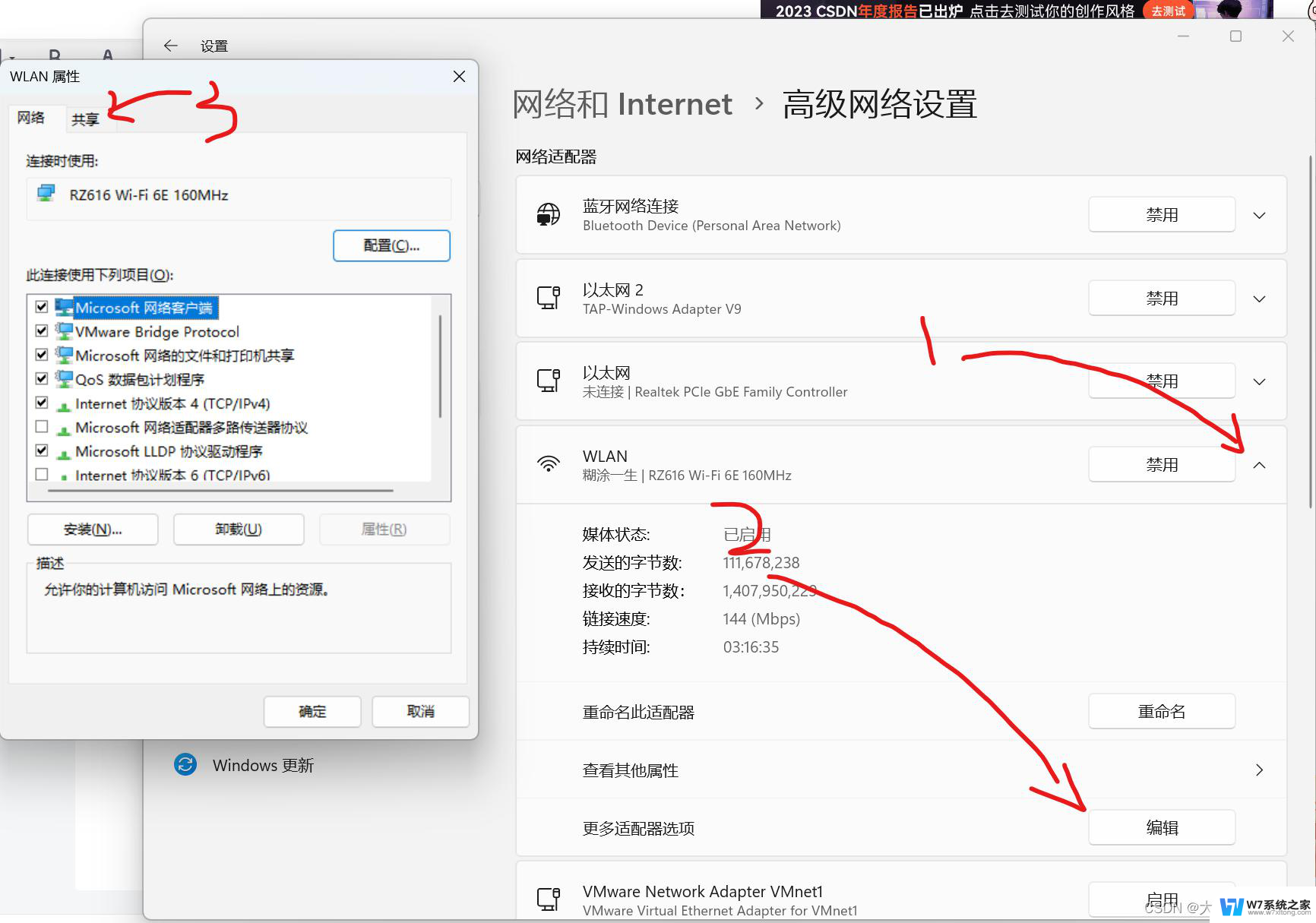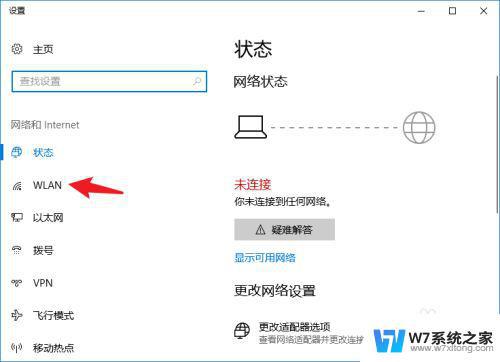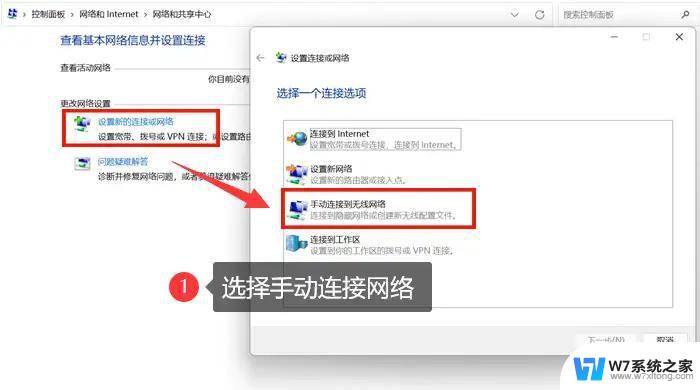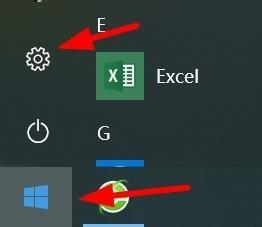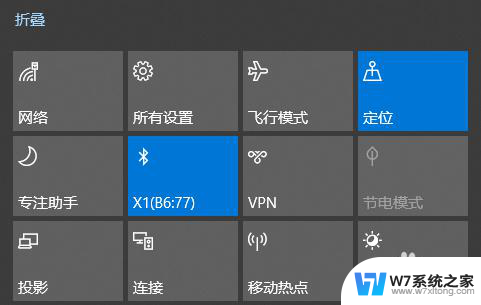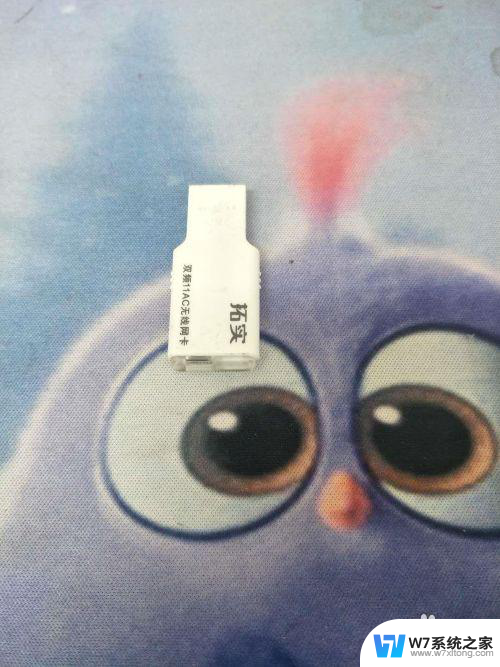笔记本电脑怎么设置连接网线 Win10笔记本电脑有线连接网络设置方法
在如今高速无线网络普及的时代,有时候我们仍然需要使用有线网络连接来获得更加稳定和快速的网络体验,对于使用Win10笔记本电脑的用户来说,如何设置有线连接网络成为一个重要问题。在Win10系统中,设置有线连接网络并不复杂,只需要按照一定的步骤进行操作即可实现。接下来我们将详细介绍Win10笔记本电脑有线连接网络的设置方法。
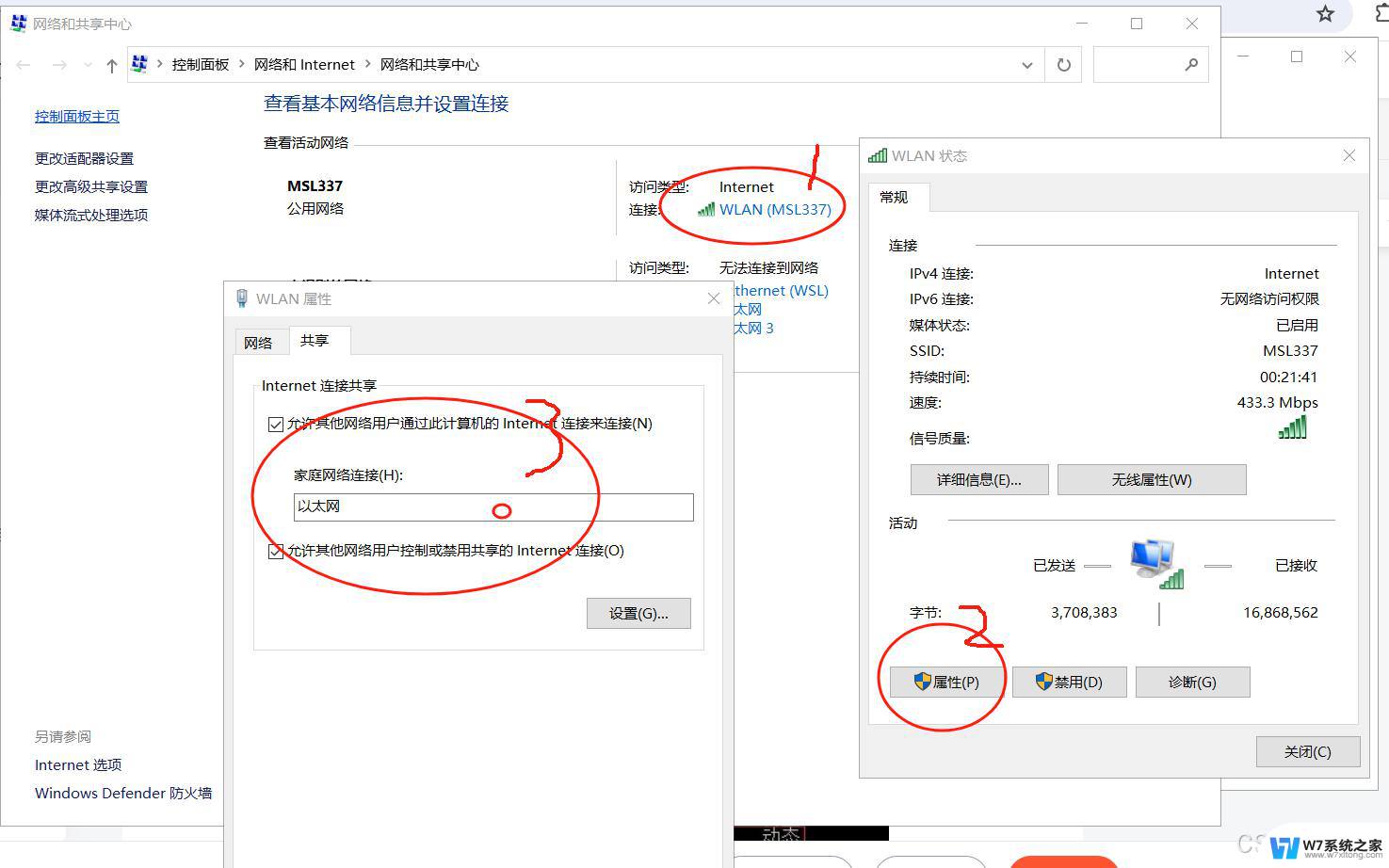
1、把网线接到笔记本电脑网卡接口;
2、使用【Windows徽标键】+【R】组合键,打开电脑系统的【运行】页面。输入【ncpa.cpl】;
3、鼠标右击【以太网(本地连接)】,选择【属性】打开。选择【Internet协议版本4(TCP/IPv4)】,点击【属性】;
4、勾选【自动获得IP地址】和【自动获得DNS服务器地址】,点击【确定】保存。
5、右键Win10系统桌面上的网络图标,选择【属性】。在网络和共享中心窗口,点击【设置新的连接或网络】,选择【连接到Internet】点击【下一步】;
6、在连接到Internet窗口里点击【设置新连接】,选择【宽带PPPOE】。最后输入Internet服务提供商提供的ISP信息,即账号和密码。然后点击【连接】就可以上网。
以上就是关于笔记本电脑怎么设置连接网线的全部内容,有出现相同情况的用户就可以按照小编的方法了来解决了。